FileVault từ lâu đã là một trong những tính năng bảo mật và quyền riêng tư đáng chú ý nhất trong macOS. Đối với những người không quen thuộc, tính năng mã hóa tích hợp này được thiết kế để mã hóa ổ cứng của Mac cùng với tất cả các tệp được lưu trữ. Sử dụng mã hóa XTS-AES-128 với khóa 256 bit, nó bảo vệ thông tin chống lại sự truy cập trái phép trên đĩa khởi động. Điều đó đang được nói, FileVault đã có những chia sẻ của riêng mình về các vấn đề dường như không xảy ra. Gần đây, một số ít người dùng macOS đã báo cáo rằng họ không thể bật FileVault trên Mac. Nếu máy tính của bạn gặp phải sự cố tương tự, hướng dẫn khắc phục sự cố này có thể giải cứu bạn.
Các giải pháp để khắc phục sự cố “FileVault sẽ không bật” trên máy Mac
Để bắt đầu, trước tiên tôi muốn giới thiệu cho bạn biết về các giải pháp có thể giải quyết vấn đề để bạn có thể chuẩn bị tốt hơn cho cuộc gặp gỡ.
Vì vậy, chúng ta sẽ giải quyết vấn đề này như thế nào?
Chúng tôi sẽ đưa ra ba giải pháp đáng tin cậy để giải quyết vấn đề này. Chế độ an toàn, sửa chữa định dạng và cập nhật phần mềm. Trong hầu hết các trường hợp, hai thủ thuật đầu tiên có thể giải quyết vấn đề ngay lập tức. Chỉ trong trường hợp chúng không đưa ra được kết quả mong muốn, bản cập nhật phần mềm luôn tỏ ra khá hữu ích trong việc phân loại nó. Bây giờ bạn đã biết các thủ thuật, hãy bắt đầu!
Sử dụng Chế độ an toàn để khởi động máy Mac của bạn
Giải pháp đầu tiên mà chúng tôi sẽ thử là khởi động máy Mac bằng Chế độ An toàn. Đối với những người không biết, về cơ bản nó thực hiện một số kiểm tra nhất định để ngăn một số phần mềm không mong muốn tự động tải lên. Nó xác minh đĩa khởi động và thậm chí cố gắng sửa chữa các vấn đề về thư mục nếu cần thiết. Hơn nữa, nó cũng xóa bộ đệm phông chữ, bộ nhớ đệm hạt nhân và các tệp bộ đệm hệ thống khác để giúp quá trình khởi động diễn ra suôn sẻ.
1. Trước hết, bật hoặc khởi động lại máy Mac của bạn.
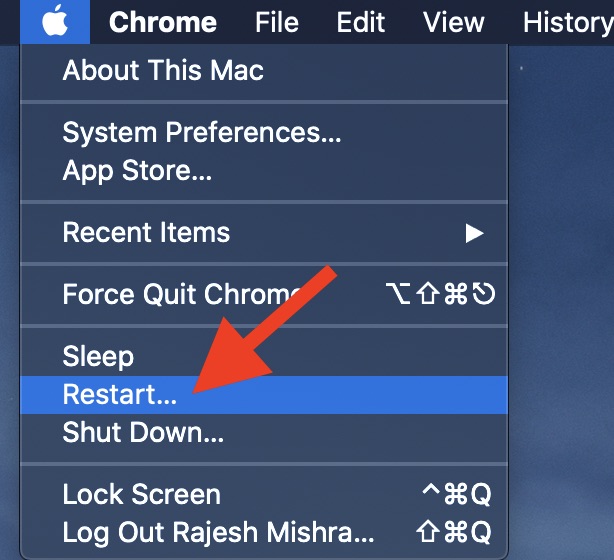
2. Sau đó, nhấn và giữ Phím Shift ngay lập tức. Khi cửa sổ đăng nhập xuất hiện, hãy thả Phím Shift.
3. Sau khi đăng nhập, hãy thử kích hoạt FileVault. Mở ra Tùy chọn Hệ thống -> Bảo mật & Quyền riêng tư -> Tab FileVault. Bây giờ, hãy nhấp vào biểu tượng ổ khóa và nhập mật khẩu quản trị viên của bạn. Sau đó, nhấp vào Bật FileVault và làm theo quy trình thông thường để kích hoạt nó.
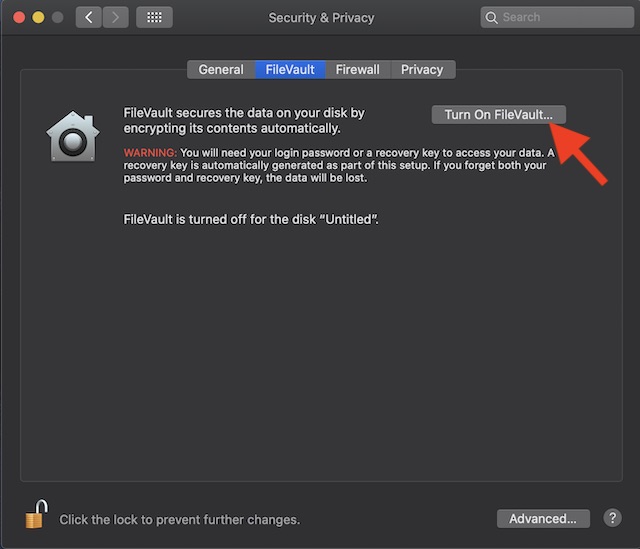
Note:
- Đề phòng những người dùng khác có tài khoản trên Mac, bạn có thể thấy thông báo cho biết “Mỗi người dùng phải nhập mật khẩu của họ trước khi có thể mở khóa đĩa.”
- Đối với mỗi người dùng, bạn cần nhấp vào Cho phép người dùng và nhập mật khẩu của người dùng.
- Điều đáng nói là các tài khoản người dùng được thêm vào sau khi kích hoạt FileVault được bật tự động.
Sử dụng Disk Utility để sửa chữa định dạng
Đề phòng trường hợp bạn không thể bật FileVault cho đĩa, hãy thử sửa một số thông tin định dạng trên đĩa. Vì giải pháp này đã hoạt động trong việc khắc phục sự cố “FileVault sẽ không bật” đối với nhiều người dùng macOS, tôi hy vọng nó cũng sẽ thực hiện thủ thuật cho bạn. Bạn có thể sử dụng ứng dụng Disk Utility có sẵn để sửa định dạng một cách dễ dàng.
- Khởi chạy Disk Utility ứng dụng trên máy Mac của bạn. Bạn có thể sử dụng tìm kiếm Spotlight để nhanh chóng tìm thấy ứng dụng và khởi chạy nó.
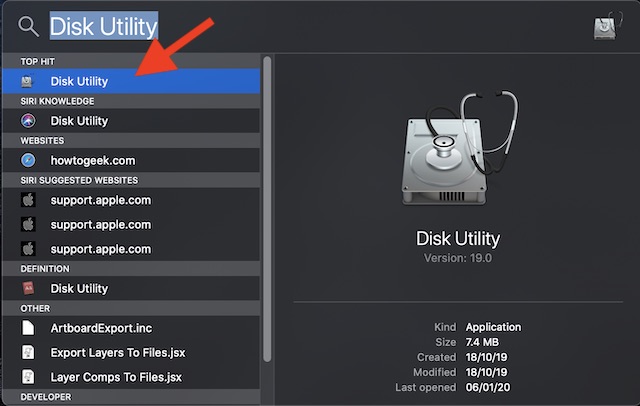
2. Trong danh sách nằm ở phía bên trái, chọn đĩa bạn muốn sửa chữa.
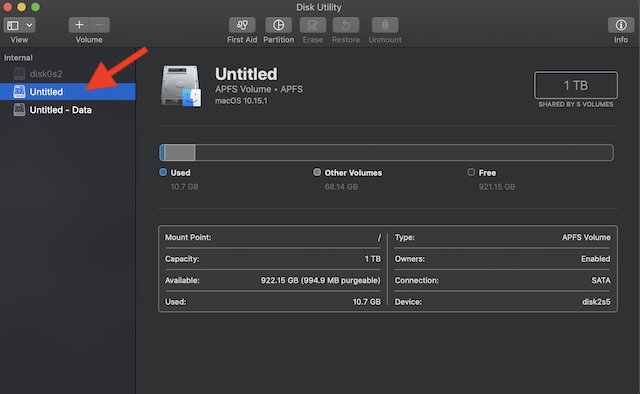
3. Bây giờ, hãy nhấp vào Sơ cứu.
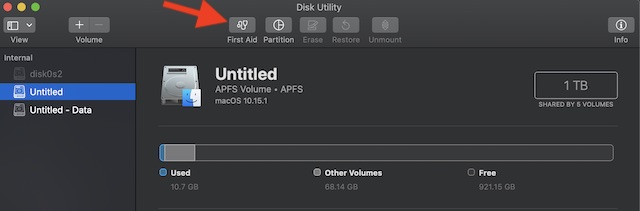
4. Tiếp theo, nhấp vào Chạy.
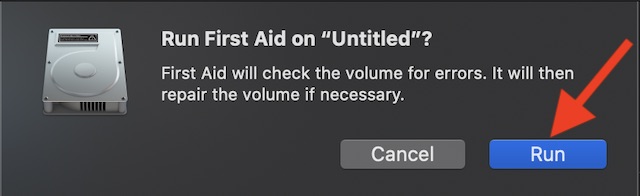
Bây giờ, Disk Utility sẽ xem xét kỹ thông tin định dạng của đĩa để tìm lỗi. Nếu ứng dụng tìm thấy bất kỳ lỗ hổng nào, ứng dụng sẽ sửa chữa nó.
Cập nhật máy Mac của bạn
Vì các vấn đề linh tinh đã trở thành thứ tự của ngày trên macOS trong thời gian gần đây, nên việc loại trừ khả năng lỗi phần mềm sẽ không phải là điều khôn ngoan. Và cách tốt nhất để loại bỏ lỗi là cập nhật phần mềm. Bấm vào Apple menu -> Tùy chọn hệ thống -> Cập nhật phần mềm. Bây giờ, hãy thực hiện cách thông thường để cập nhật macOS.
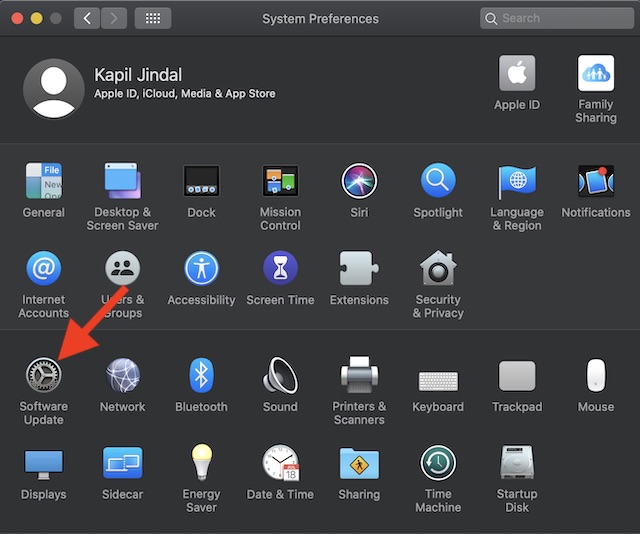
Khắc phục sự cố Không thể bật FileVault trên Mac Sự cố
Hy vọng rằng bạn đã khắc phục thành công sự cố “Không thể kích hoạt FileVault” trên Mac. Bạn có muốn chia sẻ thủ thuật đã hiệu quả với bạn không? Ngoài ra, nếu bạn biết bất kỳ giải pháp khả thi nào khác, hãy cho chúng tôi biết về chúng. Gần đây, chúng tôi đã đề cập đến một số hướng dẫn khắc phục sự cố hữu ích như các giải pháp để khắc phục sự cố AirDrop không hoạt động, iMessage sẽ không đồng bộ hóa trong iCloud và cảnh báo “Trust This Computer” sẽ không xuất hiện vấn đề. Hãy kiểm tra chúng nếu bạn cần giúp đỡ.
